
自從蝦皮拍賣的來勢洶洶的免運以及運費半價,改變了一些人們的消費方式
相對的大家也對免運蔗消費方式非常的喜愛(主要是因為單價很低都能免運,不然你在MOMO阿YAHOO阿 等等買的東西都馬是免運了)
免運配上FB社群經營讓蝦皮兒養出了很多賺賺零用錢的嬤嬤?(很多其實都是專業的大家都很謙虛說不是專業的)
蝦皮燒錢燒了那麼久慢慢開始也要收費了,很多人應該不太習慣被收費這件事情,於是就會想換個平台在玩玩,
今天這邊就來介紹一下貓將軍的PCHOME商店街個人賣場怎麼賣吧!!
PCHOME商店街個人賣場建議大家用電腦操作,目前手機APP的部分PCHOME好像還沒弄出來,所以請大家善用電腦吧! (說真的賣東西還是電腦好用耶!)
或許你會覺得手機隨拍隨賣很方便,但是在大批圖片大量管理起來真的良心建議各位還是要用電腦操作會比較方便唷!!
直接進入網址: PCHOME商店街個人賣場
以下教學步驟是從PCHOME首頁進入 PCHOME首頁
進入PCHOME首頁 請點選左邊圈起來的商店街
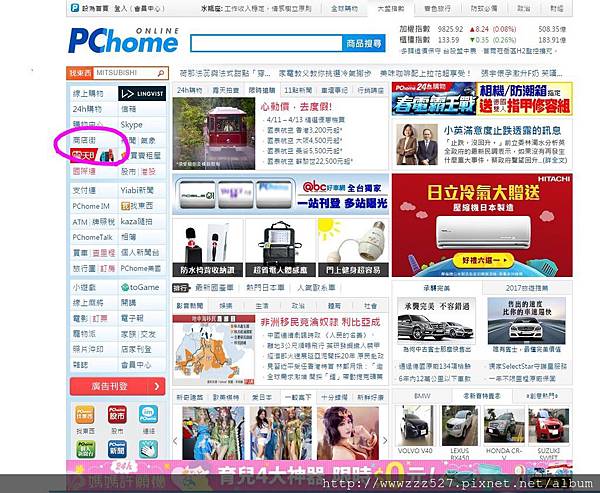
商店街的右上角有個人賣場 請直接點選進入
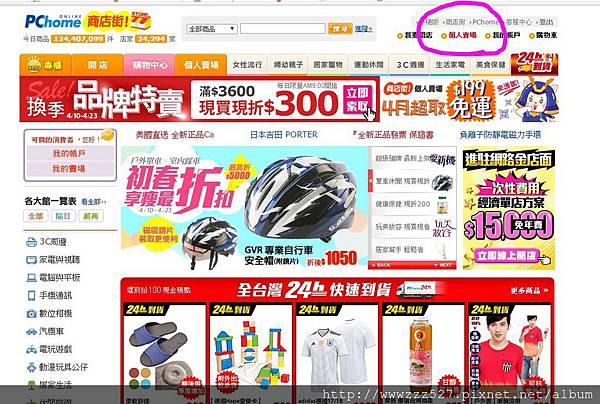
進到個人賣場請點選右上角這邊的免費註冊賣家
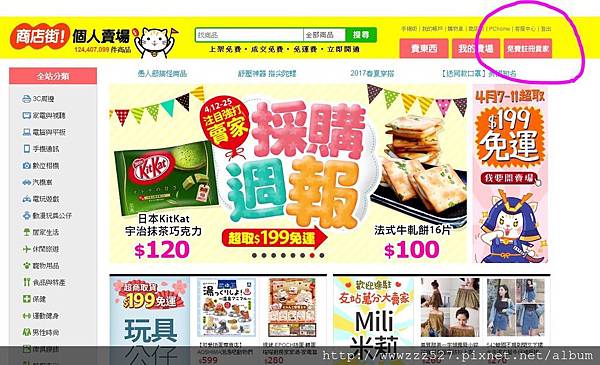
註冊方式有幾種
1.原有PCHOME購物中心帳號可直接按右上角藍色圈起來的部分直接建立賣場
2.乖乖填寫中間賣家資料 (本篇以此為主)
3.使用FACEBOOK帳號快速註冊
把資料填寫完後直接按確定送出吧!
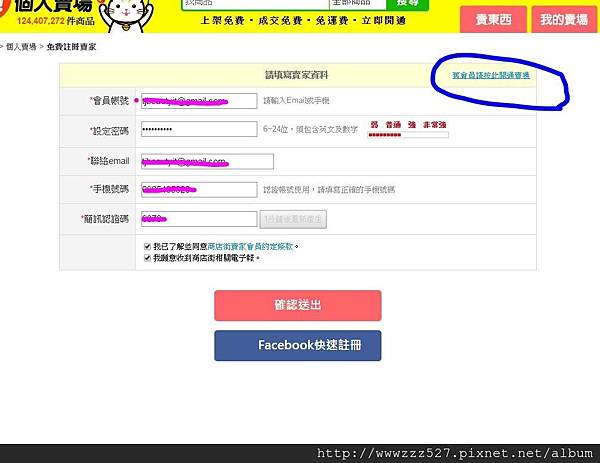
按下確定送出後會到此畫面,這邊要您輸入賣場的名稱,輸入完案下方確定後會跳出上面那個賣場名稱設定完成的視窗,請按確定點掉它
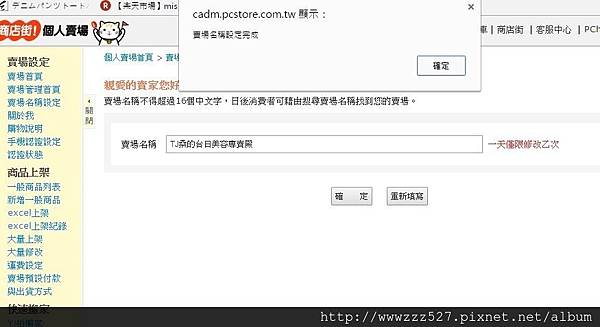
賣場名稱設定完成後,接著請開始設定寄送方式跟付款方式喔~~ 請點選右邊圈起來的地方,運費設定
除了金流物流設定,也請別忘記點選賣場設定裡面的關於我以及購物說明,把您要跟消費者溝通的訊息
打在上面,讓賣場更完整喔!
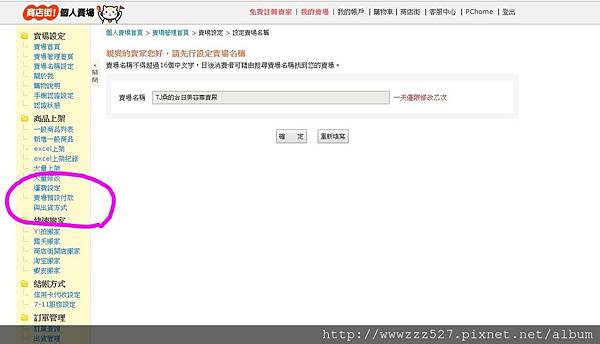
運費設定這邊就看您要怎樣設定請自己選擇囉,如果要用7-11取貨付款請按立即開通進行取貨付款設定喔!!
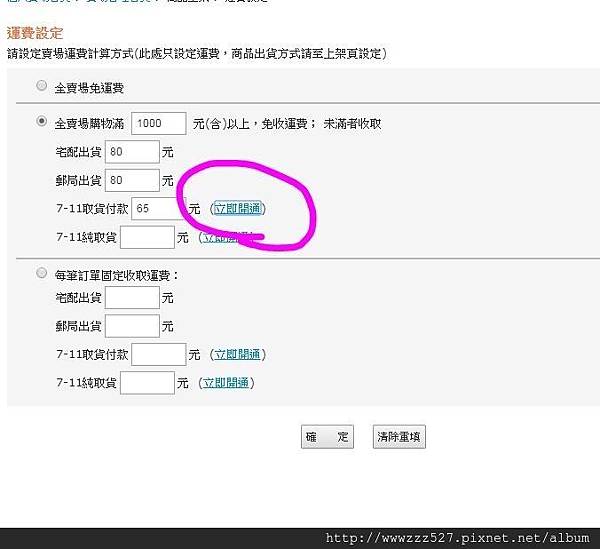
7-11取貨付款設定頁面如下,就依照上面寫的寫一寫吧!建議退貨門市選擇指定退貨門市,
以免有時候臨時出貨的店不是您平常在用的門市,到時候客人未取還要請7-11二次寄出還貨就麻煩了
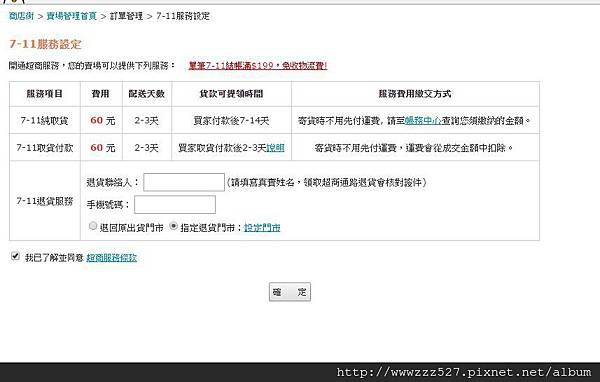
當上述寄送方式選擇好後,記得來這邊進行付款方式設定
信用卡部分要另外選取立即開通,7-11如果剛開通後就不用再次開通,如果沒有請在此按立即開通
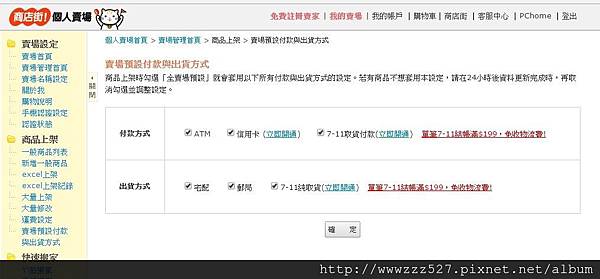
這裡是信用卡代收設定的設定地方,左邊有信用卡代收設定按鍵請按下去
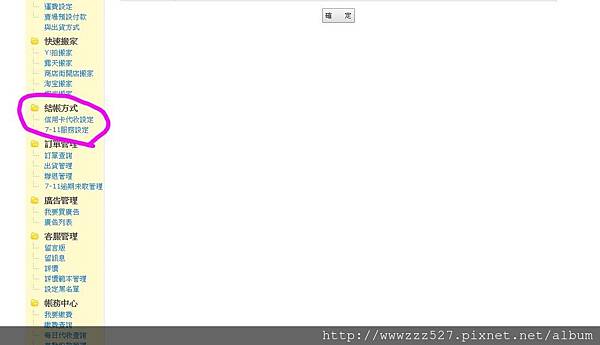
這邊會請您提供帳戶資料進行驗證,直接按下立即驗證會進到輸入資料的地方
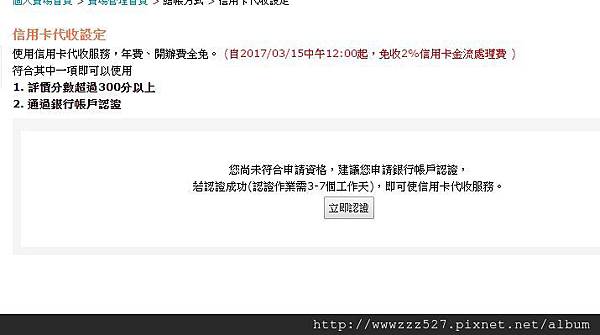
這裡就是輸入帳戶資料,建議可以的話用台新銀行帳戶,可省去10元轉帳手續費,如果沒有聽說之後也會推出轉帳免費的優惠啦!
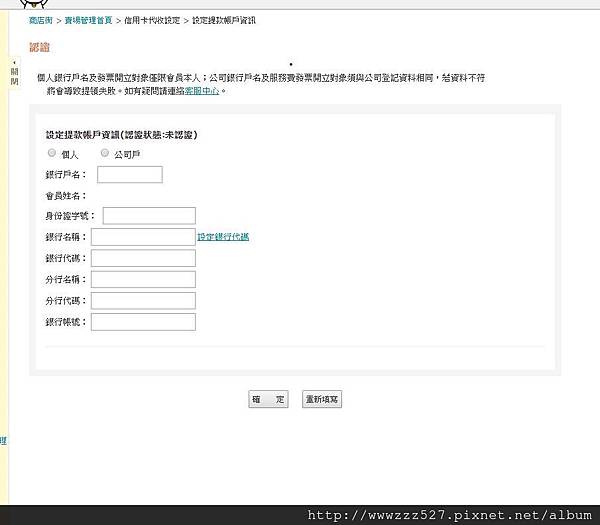
當以上金物流搞定開始就是要上架了,上架畫面在下面,右邊有個商品上架的大欄位,下方有新增一般商品
點選新增一般商品就會看到上架的填空表格囉!就依照您的商品資訊一個個填入進去吧!填寫完後下方有個填好送出將它送出商品就出現在賣場上囉
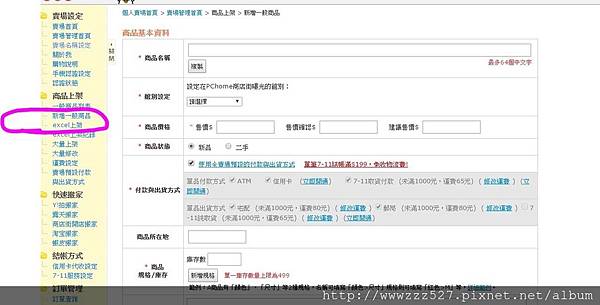
另外PCHOME商店街個人賣場因為要吸引更多賣家來此開店所以有個搬家功能,我以目前最夯的蝦皮拍賣為例
請按下右邊快速搬家中的蝦皮搬家,就會跳出如下畫面,依照您賣場資訊完整填寫好
蝦皮使用名稱(就是您在蝦皮申請註冊的名稱,這在您賣場首頁也是看的到的,或者是您在分享賣場給其他人的時候,
網址上https://shopee.tw/jiakai <-這就是使用者名稱
填寫完後按下方同意送出即可
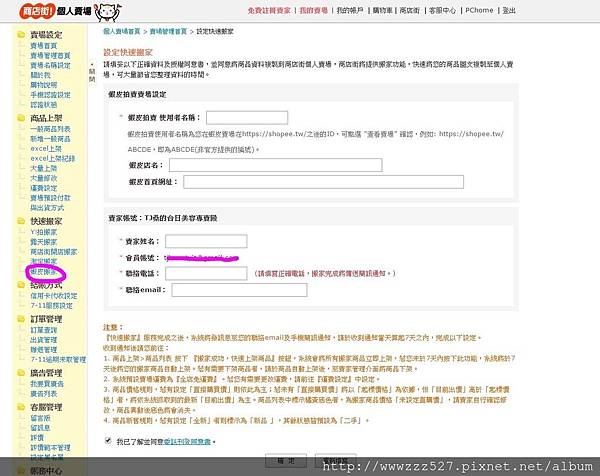
同意後就會出現下面畫面,接著就是等簡訊通知搬家完成
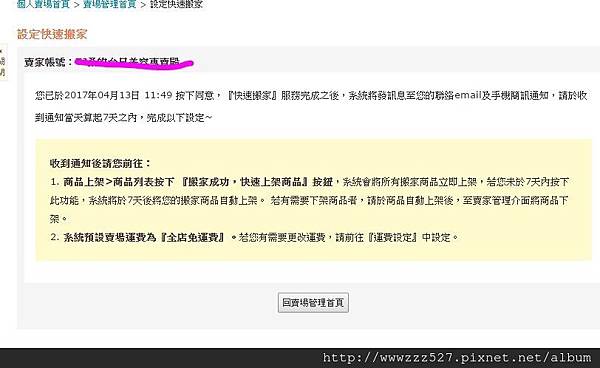
由於目前這個帳號搬家還在進行中,所以沒辦法秀出已經搬好的狀況
在這邊先大概說明一下
當您收到簡訊顯示搬家已經完成後可點選一般商品列表進入這裡
中間狀態的地方選擇搬家未上架商品,之後按下搜尋
就會顯示出系統幫您搬家好未上架的商品了
所有剛搬來的都會在這邊,因為每個平台設定不同關係所以會出現一些很好玩的事情
例如你分類可能在內衣它分類跑去廚房等等一些好玩的分類
總而言之系統幫您做了大部分工作,剩下檢查QC就要請各位賣家自己好好做一做囉!!
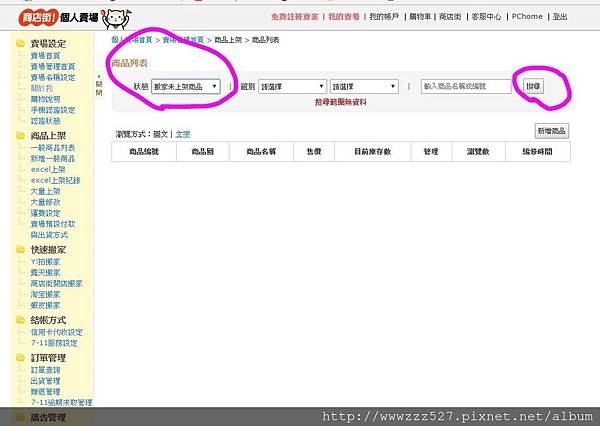
當您搬家好或是上架好之後可以在商品上架中的一般商品列表中看到下面畫面,這畫面就是您賣場上的商品
您可以在這邊看到一些賣場相關資訊例如瀏覽人次
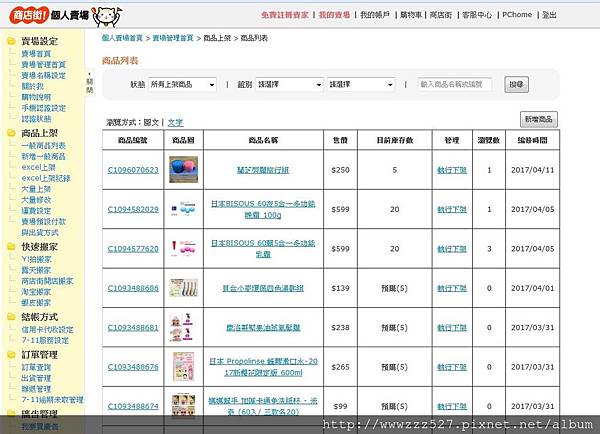
商品都上架之後就是推銷賣場讓消費者來跟您購物了,當有訂單產生時怎麼出貨呢?這我們下集繼續吧!!
以上提供參考,如有任何指教請告訴我喔!
祝各位生意興隆!!





 留言列表
留言列表
